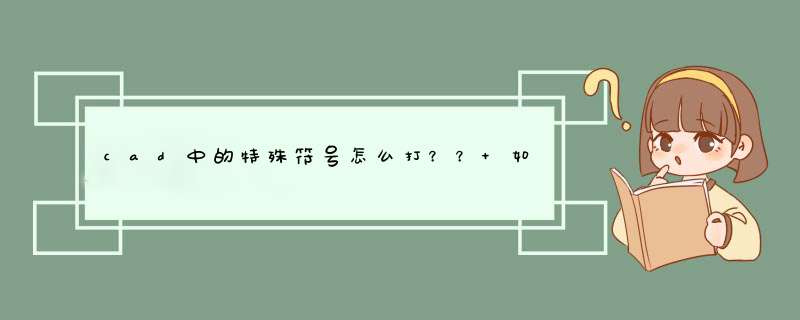
如图所示,单击“多行文字”命令按钮,打开“文字编辑器”,单击“符号”命令按钮,可以输入直径、正负、度等特殊符号;输入上下偏差,中间用插入符^(Shift+6)分隔,全选输入的上下偏差,右键-堆叠。
CAD中的直径符号可以通过文字格式进行输入,具体的方法步骤如下:
1、打开电脑,打开一个CAD文档,在左边的工具栏中找到一个“A”字母的多行命令工具:
2、点击此字母,进入字符输入界面,会d出一个“文字格式”工具栏:
3、在文字格式工具栏中找到“@”符号,然后点击打开,在列表中找到“直径”:
4、点击“直径”,即可在文本输入框中显示直径符号“Φ”:
CAD工程制图中输入”%%C“就可以,显示出来就是直径的符号。CAD工程制图中常用类似输入符号还有:
(1)度符号
(°)
:%%d
。
(2)公差符号
(±):%%p
。
CAD工程制图常用的软件就是autocad软件。AutoCAD是一款自动计算机辅助设计软件,可以用于绘制二维制图和基本三维设计,通过它无需懂得编程,即可自动制图,因此它在全球广泛使用,可以用于土木建筑,装饰装潢,工业制图,工程制图,电子工业,服装加工等多方面领域。直径是CAD尺寸的一个表达方式,那么大家知道cad中如何标注直径符号吗下面是我整理的cad中如何标注直径符号的 方法 ,希望能给大家解答。
cad中标注直径符号的方法
“绘图”工具栏中“多行文字”功能
设置合适大小的输入框,这时“文字格式”工具栏会自动开启,点击红色框中的符号按钮,选择“直径”即可。
在“单行文字”中通过手动输入的方法
对于单行文字而言,不会出现“文字格式”工具栏,此时,想输入直径符号,可以采用手动输入。
示例:通过“绘图”菜单→“文字”→“单行文字”打开单行文字功能,设置好文字的大小以及旋转角度
此时,有两种输入方式
1输入 %%c
2输入 \u+2205
软件会自动将输入转化为直径符号。
其他类似符号的手动输入方法
1度符号 (°) %%d \U+00B0
2直径符号(∅) %%c \U+2205
3公差符号 (±) %%p \U+00B1
用多行文字,把直径符号选为有下画线 直径符号Ф,输入%%c,它就会自动变成Ф的
@在系统"字符映射表'中复制 然后粘贴到多行文字中
最后结果如下
首先,我们打开CAD,新建一个图层,当然也可以在原图层基础上更改,最好新建一个图层,我们找到主单位然后我们在主单位下面找到前缀,在前缀这一栏中输入%%c(注意:输入字符时必须是英文输入法状态),然后点击“确定”
然后选中新建的图层,点击“置为当前”,这时我们对直线进行标注时就会有直径符号Φ显示出来了
手动添加
手动添加适合于添加的尺寸不多的标注,首先,我们对直线进行尺寸标注,我们可以看到标注尺寸前面并没有直径符号Φ
这时我们双击尺寸数字,进入编辑模式
然后我们在尺寸数字前面打上%%c(注意:此时时英文输入法状态),然后我们就会发现尺寸数字前面已经出现了直径符号Φ
在使用CAD绘制图形之后我们就需要为绘制的图形进行标注,在标注时有时需要输入一些特殊符号,下面我们就来看看在CAD中是如何输入直径、钢筋符号的吧。
01打开CAD之后我们在菜单里找到文字选项,如图所示:
02选择文字选项在编辑区里点击鼠标左键再在上面找到符号选项,如图所示:
03点击符号选项在其子级菜单里找到直径选项,如图所示:
04点击直径选项在编辑输入区里就出现了直径的符号,如图所示:
05使用同样的方法我们也可以输入其他的符号,如图所示:
欢迎分享,转载请注明来源:内存溢出

 微信扫一扫
微信扫一扫
 支付宝扫一扫
支付宝扫一扫
评论列表(0条)